在PS中打开要美白皮肤的图片,操作前先把背景复制一层,打开【通道】,在通道面板中,观察【红】、【绿】、【蓝】三个通道,明显发现【蓝】通道下照片最暗、瑕疵最多,右键单击【蓝】通道,选择【复制通道】,按住键盘Ctrl键,点击复制蓝通道前的缩略图
在PS中打开要美白皮肤的图片,操作前先把背景复制一层,打开【通道】,在通道面板中,观察【红】、【绿】、【蓝】三个通道,明显发现【蓝】通道下照片最暗、瑕疵最多,右键单击【蓝】通道,选择【复制通道】,按住键盘Ctrl键,点击复制蓝通道前的缩略图,载入选区;
然后选择正常的RGB通道,再切换到【图层】面板,点击下方的【创建新的填充或调整图层】按钮,选择【曲线】,快捷键Ctrl+【I】将曲线的蒙版反相,将RGB曲线适当往上拉,就可以美白皮肤了,放大图片看一下,皮肤的细节还是保留的很好的,将调整图层隐藏,可以看一下前后的对比
ps如何让照片的肤色变白 扩展
要让照片中的肤色变白,可以使用图像编辑软件如Photoshop进行处理。
首先,选中照片中的肤色区域,然后使用色阶或曲线工具将色彩范围拉高,增加亮度和对比度。
接着,使用涂抹工具或磨皮工具对肤色进行平滑处理,去除细小的瑕疵和斑点。
最后,可以调整色温和色调,使肤色更加自然。但是需要注意的是,过度的修饰会导致肤色失真和不自然,应该根据实际情况适量调整。